Win7文件夹怎么设置密码
有时候我们希望在自己电脑中留有一点个人隐私,希望给某些文件设置密码,只有输入密码才可以访问,就像我们QQ空间相册中,很多朋友都喜欢为自己相册设置密码,只给告诉密码的朋友访问,那么在我们电脑中文件夹如何设置密码呢?今天本文将与大家分享下Win7文件夹怎么设置密码,有兴趣的朋友不妨一起来看看吧。
类似阅读:Win7怎么设置密码 win7设置开机密码教程
其实关于Win7文件夹怎么设置密码?这个问题是一网友提出了,网友称这两天中秋国庆与朋友都一起去旅游了,拍摄了不少照片回来,其中很多都拍摄的比较满意,但部分拍摄的有点囧,但个人又不希望删掉,因此想在电脑中单独创建一个加密文件夹,把这些个人觉得拍摄不是很好的照片也保存到加密文件当中,这样就可以很好的保护自己隐私了,以后自己也可以看看,如果有朋友或者家人要看,只有告诉密码才可以,那么文件夹怎么设置密码呢?
由于目前都是Win7系统,所以本来将以主流的Win7系统为例,为大家介绍下Win7文件夹设置密码的实现方法,首先我们要知道Win7系统本身是没有文件夹加密功能的,我们只能借助地方软件来得以实现Win7文件夹加密功能,这里笔者推荐几款可用的文件夹加密软件:比较容易使用的有:隐身侠、超级文件加密等软件,下面简单介绍下隐身侠文件加密软件:
首先我们在百度搜索“隐身侠”即可找到该款软件,并实现下载,如下图:
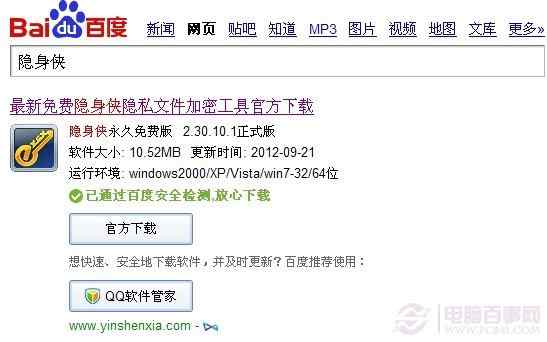
百度搜索隐身侠下载
隐身侠是用于保护电脑及移动存储设备中的重要文件、私密信息以及多种程序的新一代电脑信息安全产品,能够为用户存放在电脑硬盘/移动硬盘/U盘上的信息提供轻松保密服务软件,使用比较简单,下载安装后,首次使用为隐身侠创建密码,然后在隐身侠中创建加密文件夹,以后只有输入密码登录隐身侠才可以查看之前创建的文件夹,从而达到在电脑中创建加密文件夹,隐身侠使用方法如下图:
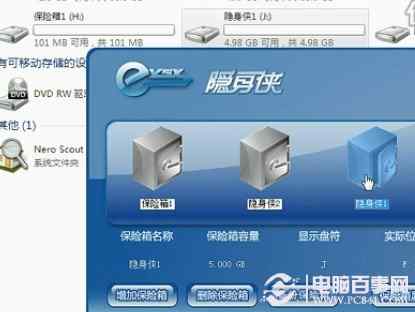
隐身侠软件界面

隐身侠创建Win7加密文件
另外我们也可以使用诸如超级文件加密大师等软件在Win7电脑中为文件设置密码,由于都是小巧实用软件,使用方法非常简单,这里就不为大家一一介绍了,有兴趣的朋友可以百度搜索下软件,然后安装使用即可。
扩展阅读:Win7忘记密码怎么办 Win7密码重置U盘制作方法

